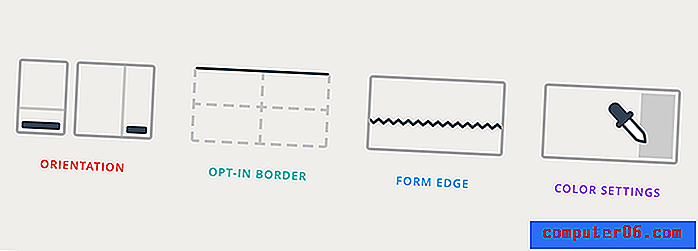Как да създадете папки на приложения на iPhone 5
Приложенията за iPhone са страхотни. Те осигуряват удобни и бързи начини за достъп до приложения, уебсайтове и услуги, които използвате много. Но поради тяхната полезност може да откриете, че имате твърде много на телефона си. Не искате обаче да премахвате приложения, защото все още ги използвате, така че искате да можете да ги групирате в папки, както бихте направили на лаптоп или настолен компютър. За щастие iPhone 5 има начин да направите това, въпреки че не е нещо, което е очевидно веднага. Затова продължете да четете по-долу, за да научите как да създавате папки с приложения на вашия iPhone 5.
Имате ли случай за вашия iPhone 5? Или търсите нов случай? Amazon има голям избор от добри, достъпни калъфи, които могат да подобрят външния вид и усещането на вашето устройство.
Тази статия е написана за iOS 6. Можете да прочетете актуализираната статия за iOS 7 тук.
Как да си направите папки с приложения на iPhone 5
Важно е да се отбележи, че това е малко по-различно от това да създавате папки на вашия Mac или Windows компютър. Вашият iPhone автоматично ще създаде папка с име, което описва видовете приложения, съдържащи се в тази папка. Но след като папката е създадена, можете да я преместите на телефона си по същия начин, както и всяко друго инсталирано приложение. Можете също да дадете на папката различно име, ако решите.
Стъпка 1: Задръжте пръста си върху едно от приложенията, които искате да поставите в папка, докато приложението не се разклати и в горния ляв ъгъл се появи X.

Стъпка 2: Плъзнете иконата отгоре на едно от другите приложения, които искате да включите в папката. Той ще създаде папката автоматично, след като приложенията са позиционирани правилно. Може да е малко сложно да оправите позиционирането правилно, така че просто продължавайте, докато папката се създаде.

Стъпка 3: Докоснете в полето за име на папката в горната част на секцията с папки на екрана, след това въведете желаното име за папката и докоснете Готово, когато приключите.
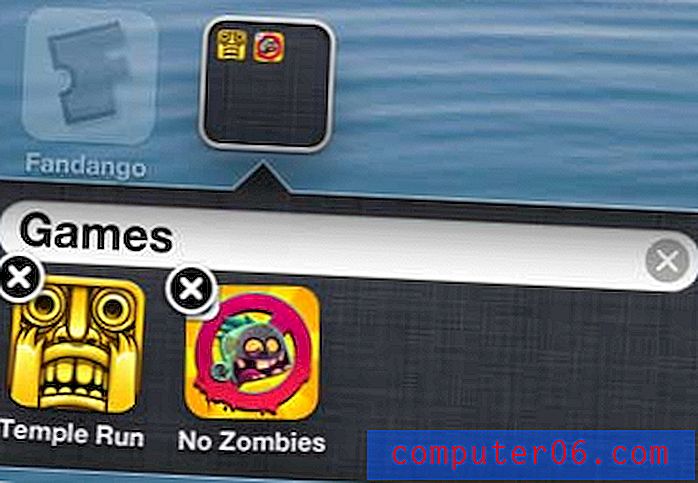
Стъпка 4: Плъзнете всички други приложения върху тази папка, за да ги включите.
Ако решите по-късно, че искате да премахнете приложение от създадената от вас папка, просто докоснете папката веднъж, за да я отворите, след това задръжте пръста си върху приложението, което искате да премахнете, и го плъзнете до желаното място на един от началните си екрани.
Дразни ли се от звука, който вашият iPhone възпроизвежда всеки път, когато заключите или отключите устройството си? Можете да следвате стъпките в тази статия, за да научите как да деактивирате този звук.